前陣子我遭遇了連續兩次大停電,這地方住了已經兩年多以來第一次遇到,原本以為自己的 NAS 和伺服器都有 UPS 的保護,結果一斷電也跟著斷電,我一整個大傻眼,想說到底是怎麼一回事?而且連續兩次斷電都是如此,我的 UPS 竟然沒有保護到電力,心中滿是無奈。這時恰巧遇到了廠商與我推薦 APC 的不斷電系統,其實我之前也用過 APC 的產品,只是後來電池壞掉了我才想說用別家看看,這次又回頭來使用更好的 APC Back-UPS Pro 700,簡單的與大家開箱介紹一下,順便分享我搭配 Synology 與 ESXi 的應用。

UPS 主要分為三大類,離線式是最簡單的機種,當市電斷電之後立即由電池接手;在線式無論是否停電,電力都得經過 UPS,是最穩定的應用、在線互動式的名稱感覺更厲害,其實是離線式加上 AVR 的穩壓功能,當市電異常的時候,UPS 就會接手做調整。

APC Back-UPS Pro 700 有個很特殊的功能,就是有節電的作用,大家都聽過說就算電器沒有在使用,也請將插頭拔掉節省電費,台就有這樣的設計在內,當電力閒置的時候會自動關閉,可以稍微節省到一些電費。

我用 UPS 已經好幾年的時間,除了希望能有短暫的電源供應之外,防突波也是很重要的,雖然說我不太確定突波會造成多大的傷害,但是好好保護一下也是有必要的,畢竟家裡的 NAS 與伺服器都是儲存重要資料。

搭配電腦使用有專用的 PowerChute 管理工具,有自動的關機功能,像我每天都在寫文章,遇到電腦斷電會非常頭痛,電腦真的也該好好保護一下。

UPS 要買多大的電池容量,這個大家可以自己先計算看看,以及自己評估需要多久的緩衝時間,至少可以將該存檔的存檔,然後依照正常程序來關機。

開箱內容物有 APC Back-UPS Pro 700 主機一台,與使用說明書、軟體光碟與連接線等,UPS 的主機通常都很重,都是種在電池的重量,這一台就有 8 公斤重,還好大小並不是很大,不會太佔空間。

機身長寬深為 19 x 9.1 x 31 公分,若與一般電腦相比其實算是迷你。

面板上方的操控按鈕,操作方式可以看看說明書,還有分按著的時間不同設定不同項目,以及組合鍵的設定方式。

機身上貼著第一次該如何安裝電池的操作,讓大家可以快速上手。一旁擺了一支
HTC Butterfly 2 讓大家參考一下這台 UPS 的大小。

電池在機身底座,手動將隔板打開。

這裡也有簡易的說明該如何安裝電池。

電池側邊有一條電線,前方有一個接頭,主要就是要將他們連接在一起。

其實稍微碰到會有小火花,大家趕快整個塞進去就好了,這樣就能正常供電了。

左邊是有 UPS 保護的插座,重要的機器請插在這裡;右邊是防突波的插座,還是可以保護一些電器類的產品。

上方的線其實我也沒有懂那麼多,我只知道數據端可以連接到電腦,讓電腦透過軟體來得知 UPS 的運作狀態。

有個樹葉符號的代表是節能插座,譬如說主控的插座可以插在電腦,當電腦閒置的時候,代表螢幕、喇叭也都沒有作用,此時就可以將螢幕與喇叭分配在受控插座,透過這樣的方式達到節能的作用。

迫不及待馬上開機來看看,有面板顯示真的很方便,預設是顯示還能夠待機多久,當斷電後大家也可以知道還有多少時間可以快速關機,避免直接斷電造成不可回復的傷害。其實伺服器、Stroage 都很怕遇到斷電,因為硬碟都是持續不斷地在運轉,只有維修時才會停擺,斷電可能造成磁盤的損壞,所以通常斷電後硬碟的災情最多。

遇到停電沒有 work 的 UPS 現在要被打入冷宮了,之後可能會放在電腦使用,APC Back-UPS Pro 700 就用在我家裡的 NAS 和伺服器。

這台一共有六個插座,大家會怎麼分配運用呢?我這裡要負擔的可多了,三台 NAS + 外接儲存裝置 + 電視 + MOD + XBOX360 + Apple TV +四台網通設備 + 伺服器,算一算總共有 13 個插頭,一定得保護就有四個插座,APC Back-UPS Pro 700 真的會不夠我用,所以我還是會外接延長線,搭配上
In-Snergy 雲端智慧綠能管理系統來統計每項設備的用電量等等。一條電線連接到 UPS,外接兩條延長線出來使用,在安全考量上大家得仔細計算一下安培數的用量,基本上一個迴路是 15A,大家可別超載,那是有危險性的,幸運的話就是稍微跳個電,不幸的話造成電線走火就麻煩大了。那到底該怎麼計算呢。其實電源設備上面都會標安培數,自己累加一下就知道是否會超過,安全第一。

面板上可以看到的資訊如上圖,可以按選單件進行切換,得知不同的電量數據,以我目前的使用狀態來說,即時功率都還不太會超過 200W,知道 200W 有多少嗎?一台工業電扇開小風時大概就是 200W,一台冰箱大概不到 200W,對於瓦數沒有概念的話,可以參考我
In-Snergy 的電量統計報告。
Synology 不斷電系統應用實測
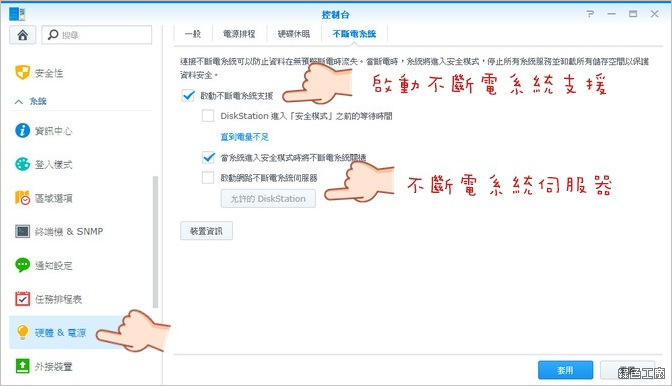
△ 從控制台打開硬體 & 電源,在不斷電系統的頁籤中啟用不斷電系統支援,這時候 UPS 必須連線到 NAS 才可以,透過一條一邊是 USB 一邊是網路頭的線材,DSM 要偵測到才有辦法正常啟動。
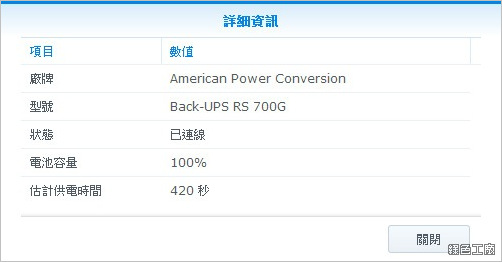
△ 裝置資訊可以看到 UPS 的型號、電池容量與供電時間數據。
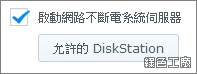
△ 不斷電系統伺服器對我來說頗方便的,因為連接 UPS 的傳輸線就只有一條,當電力異常時只有一台設備能透過軟體自動關機,這根本不符合我的需求,我需要同時關閉三台 Synology 的 NAS,這時候我就得啟動不斷電系統伺服器的功能。
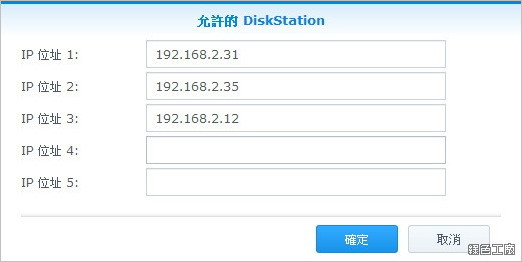
△ 將有連接傳輸的這一台成為伺服器,他台電腦就可以連線到伺服器,取得 UPS 電力是否正常的訊息,在這裡使用白名單的方式加入列表當中,有加進來的才可以才可以存取 UPS 的狀態資訊。
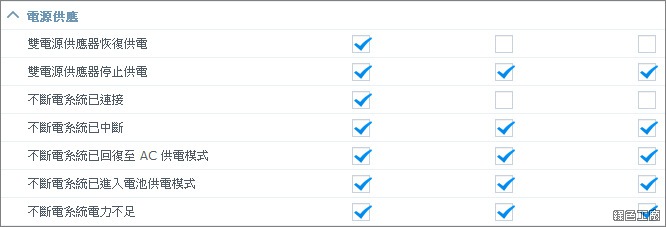
△ 有使用不斷電系統之後,DSM 的通知功能就派上用場。
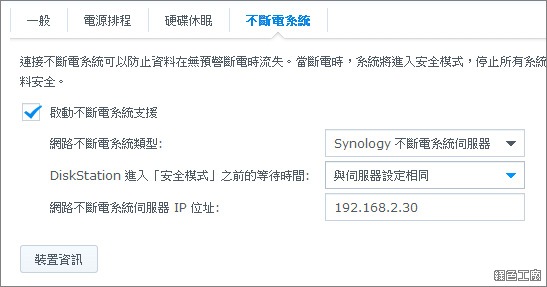
△ 接著可以到其他 NAS 的控制台的不斷電系統選項,輸入不斷電系統伺服器的 IP 位置,就可以啟用不斷電系統的支援。(請注意不斷電系統伺服器也要填寫允許的 DiskStation 才能夠正常啟用)
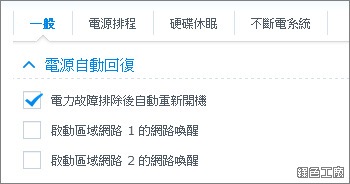
△ 勾選「電力故障排除後自動重新開機」,電力恢復之後就會自動開機,讓 NAS 的服務自動恢復正常。
Synology UPS 斷電測試 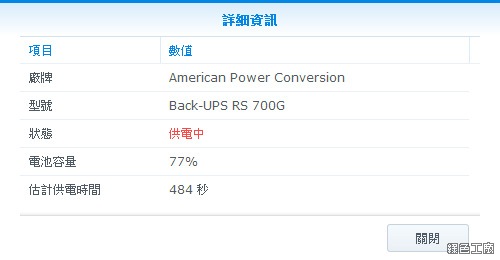
△ 測試 UPS 的市電斷電,從 Synology 可以看到 UPS 為供電中的狀態,以及顯示剩下的電池容量與預估供電時間,NAS 所顯示的時間比 UPS 儀表上的時間還要長,因此大家要多預備點時間讓 NAS 提早進入安全模式。
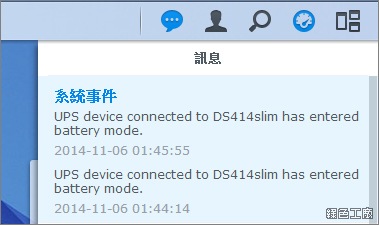
△ 透過 UPS 供電時 DSM 也會有系統訊息。
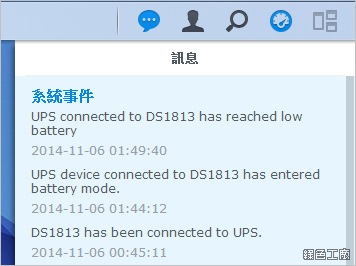
△ 其他台 NAS 雖然沒有直接與 UPS 的連接線相連,透過 Synology 不斷電系統伺服器的應用,也會偵測到已經是 UPS 在供電。
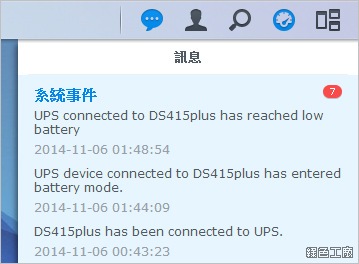
△ 一共有三台 NAS 都成功偵測到電力異常,在低電力的時候會將 NAS 進入安全模式,此時會停止所有的系統服務,就會看到所有的硬碟燈號都熄滅了,雖然本身不會自己斷電,但是至少斷電後對硬碟不會造成影響。
ESXi 不斷電系統應用實測我主要除了保護 Synology NAS 之外,還有一台 ESXi 的伺服器,上面跑了許多虛擬機器的測試環境,雖然說並非第一線的 online 資料,但是也有安排許多工作在上面,當然也要預防有任何的異常發生。
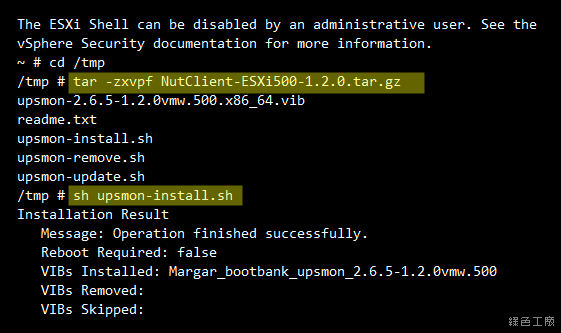
△ 在 Linux 的應用上,
Network UPS Tools 應該是知名而且支援最多 NAS 品牌型號的工具,也有 ESXi 可以使用的服務可以安裝,下載後解壓縮執行 upsmon-install.sh 就好,其實比 Linux 安裝還要簡單,但是設定比較麻煩。
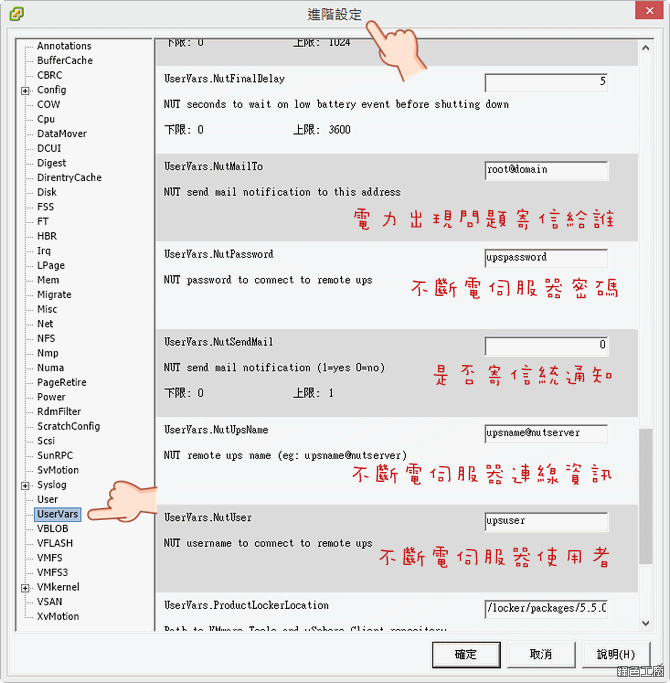
△ 在 ESXi 的進階設定之中設定 NUT(Network UPS Tools)的各項環境變數,包含了不斷電系統伺服器的連線資訊、帳號與密碼,
有支援 Synology 不斷電系統伺服器使用,不過實際運作上似乎還是有點障礙。
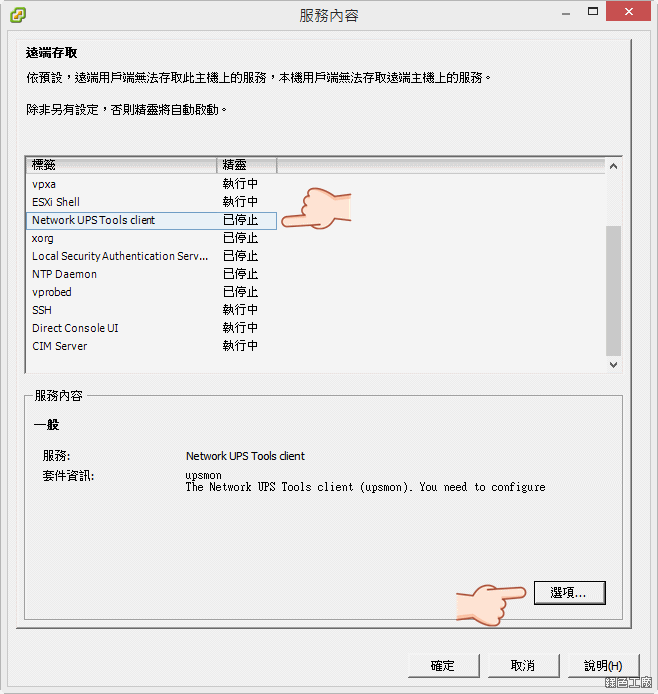
△ 開啟系統服務的清單,找到 Network UPS Tools Client 的服務,透過選項來設定服務內容。
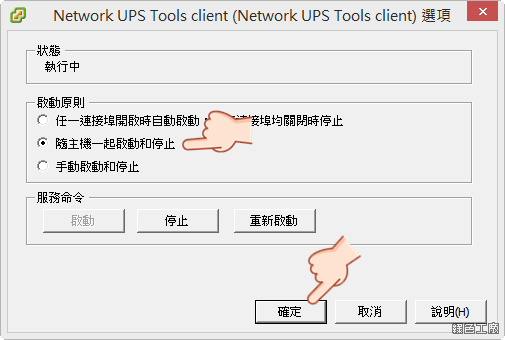
△ 將服務啟動,並且將服務開機時一併設定啟動。
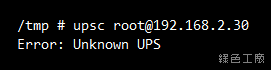
△ 測試連線到不斷電系統伺服器,是可以連線的,不過卻是 Unknow UPS,真的讓我很失落啊!到底有沒有支援啊?

△ 測試 upsmon -c fsd 的指令,可以將 ESXi 直接關機。不過實際上和 Synology 不斷電系統伺服器的連線上似乎還是有些障礙,而且這部分偵測到 UPS 供電時的執行動作要自編寫,透過 shell script 來關閉服務、虛擬主機等等,最後再執行關機的動作。換了這台 APC Back-UPS Pro 700 不斷電系統對我來說是有趣的,我很喜歡觀察面板上的資訊,我就大概知道目前所有電力的附載狀況,好像在監控一個儀表板一樣。而這台剛好也是 Synology 所支援的 UPS,也讓我好好研究了一下該如何設定,並且實作斷電後進入安全模式,我真的許久沒有這樣做實驗了,真的還頗有趣的^^,雖然說文章內容可能稍嫌硬了點,但是至少可以確保斷電時我的資料保護也是完善的,大功告成!APC Back-UPS Pro 700 官方資訊:
這裡
 UPS 主要分為三大類,離線式是最簡單的機種,當市電斷電之後立即由電池接手;在線式無論是否停電,電力都得經過 UPS,是最穩定的應用、在線互動式的名稱感覺更厲害,其實是離線式加上 AVR 的穩壓功能,當市電異常的時候,UPS 就會接手做調整。
UPS 主要分為三大類,離線式是最簡單的機種,當市電斷電之後立即由電池接手;在線式無論是否停電,電力都得經過 UPS,是最穩定的應用、在線互動式的名稱感覺更厲害,其實是離線式加上 AVR 的穩壓功能,當市電異常的時候,UPS 就會接手做調整。
 APC Back-UPS Pro 700 有個很特殊的功能,就是有節電的作用,大家都聽過說就算電器沒有在使用,也請將插頭拔掉節省電費,台就有這樣的設計在內,當電力閒置的時候會自動關閉,可以稍微節省到一些電費。
APC Back-UPS Pro 700 有個很特殊的功能,就是有節電的作用,大家都聽過說就算電器沒有在使用,也請將插頭拔掉節省電費,台就有這樣的設計在內,當電力閒置的時候會自動關閉,可以稍微節省到一些電費。
 我用 UPS 已經好幾年的時間,除了希望能有短暫的電源供應之外,防突波也是很重要的,雖然說我不太確定突波會造成多大的傷害,但是好好保護一下也是有必要的,畢竟家裡的 NAS 與伺服器都是儲存重要資料。
我用 UPS 已經好幾年的時間,除了希望能有短暫的電源供應之外,防突波也是很重要的,雖然說我不太確定突波會造成多大的傷害,但是好好保護一下也是有必要的,畢竟家裡的 NAS 與伺服器都是儲存重要資料。
 搭配電腦使用有專用的 PowerChute 管理工具,有自動的關機功能,像我每天都在寫文章,遇到電腦斷電會非常頭痛,電腦真的也該好好保護一下。
搭配電腦使用有專用的 PowerChute 管理工具,有自動的關機功能,像我每天都在寫文章,遇到電腦斷電會非常頭痛,電腦真的也該好好保護一下。
 UPS 要買多大的電池容量,這個大家可以自己先計算看看,以及自己評估需要多久的緩衝時間,至少可以將該存檔的存檔,然後依照正常程序來關機。
UPS 要買多大的電池容量,這個大家可以自己先計算看看,以及自己評估需要多久的緩衝時間,至少可以將該存檔的存檔,然後依照正常程序來關機。
 開箱內容物有 APC Back-UPS Pro 700 主機一台,與使用說明書、軟體光碟與連接線等,UPS 的主機通常都很重,都是種在電池的重量,這一台就有 8 公斤重,還好大小並不是很大,不會太佔空間。
開箱內容物有 APC Back-UPS Pro 700 主機一台,與使用說明書、軟體光碟與連接線等,UPS 的主機通常都很重,都是種在電池的重量,這一台就有 8 公斤重,還好大小並不是很大,不會太佔空間。
 機身長寬深為 19 x 9.1 x 31 公分,若與一般電腦相比其實算是迷你。
機身長寬深為 19 x 9.1 x 31 公分,若與一般電腦相比其實算是迷你。
 面板上方的操控按鈕,操作方式可以看看說明書,還有分按著的時間不同設定不同項目,以及組合鍵的設定方式。
面板上方的操控按鈕,操作方式可以看看說明書,還有分按著的時間不同設定不同項目,以及組合鍵的設定方式。
 機身上貼著第一次該如何安裝電池的操作,讓大家可以快速上手。一旁擺了一支 HTC Butterfly 2 讓大家參考一下這台 UPS 的大小。
機身上貼著第一次該如何安裝電池的操作,讓大家可以快速上手。一旁擺了一支 HTC Butterfly 2 讓大家參考一下這台 UPS 的大小。
 電池在機身底座,手動將隔板打開。
電池在機身底座,手動將隔板打開。
 這裡也有簡易的說明該如何安裝電池。
這裡也有簡易的說明該如何安裝電池。
 電池側邊有一條電線,前方有一個接頭,主要就是要將他們連接在一起。
電池側邊有一條電線,前方有一個接頭,主要就是要將他們連接在一起。
 其實稍微碰到會有小火花,大家趕快整個塞進去就好了,這樣就能正常供電了。
其實稍微碰到會有小火花,大家趕快整個塞進去就好了,這樣就能正常供電了。
 左邊是有 UPS 保護的插座,重要的機器請插在這裡;右邊是防突波的插座,還是可以保護一些電器類的產品。
左邊是有 UPS 保護的插座,重要的機器請插在這裡;右邊是防突波的插座,還是可以保護一些電器類的產品。
 上方的線其實我也沒有懂那麼多,我只知道數據端可以連接到電腦,讓電腦透過軟體來得知 UPS 的運作狀態。
上方的線其實我也沒有懂那麼多,我只知道數據端可以連接到電腦,讓電腦透過軟體來得知 UPS 的運作狀態。
 有個樹葉符號的代表是節能插座,譬如說主控的插座可以插在電腦,當電腦閒置的時候,代表螢幕、喇叭也都沒有作用,此時就可以將螢幕與喇叭分配在受控插座,透過這樣的方式達到節能的作用。
有個樹葉符號的代表是節能插座,譬如說主控的插座可以插在電腦,當電腦閒置的時候,代表螢幕、喇叭也都沒有作用,此時就可以將螢幕與喇叭分配在受控插座,透過這樣的方式達到節能的作用。
 迫不及待馬上開機來看看,有面板顯示真的很方便,預設是顯示還能夠待機多久,當斷電後大家也可以知道還有多少時間可以快速關機,避免直接斷電造成不可回復的傷害。其實伺服器、Stroage 都很怕遇到斷電,因為硬碟都是持續不斷地在運轉,只有維修時才會停擺,斷電可能造成磁盤的損壞,所以通常斷電後硬碟的災情最多。
迫不及待馬上開機來看看,有面板顯示真的很方便,預設是顯示還能夠待機多久,當斷電後大家也可以知道還有多少時間可以快速關機,避免直接斷電造成不可回復的傷害。其實伺服器、Stroage 都很怕遇到斷電,因為硬碟都是持續不斷地在運轉,只有維修時才會停擺,斷電可能造成磁盤的損壞,所以通常斷電後硬碟的災情最多。
 遇到停電沒有 work 的 UPS 現在要被打入冷宮了,之後可能會放在電腦使用,APC Back-UPS Pro 700 就用在我家裡的 NAS 和伺服器。
遇到停電沒有 work 的 UPS 現在要被打入冷宮了,之後可能會放在電腦使用,APC Back-UPS Pro 700 就用在我家裡的 NAS 和伺服器。
 這台一共有六個插座,大家會怎麼分配運用呢?我這裡要負擔的可多了,三台 NAS + 外接儲存裝置 + 電視 + MOD + XBOX360 + Apple TV +四台網通設備 + 伺服器,算一算總共有 13 個插頭,一定得保護就有四個插座,APC Back-UPS Pro 700 真的會不夠我用,所以我還是會外接延長線,搭配上 In-Snergy 雲端智慧綠能管理系統來統計每項設備的用電量等等。一條電線連接到 UPS,外接兩條延長線出來使用,在安全考量上大家得仔細計算一下安培數的用量,基本上一個迴路是 15A,大家可別超載,那是有危險性的,幸運的話就是稍微跳個電,不幸的話造成電線走火就麻煩大了。那到底該怎麼計算呢。其實電源設備上面都會標安培數,自己累加一下就知道是否會超過,安全第一。
這台一共有六個插座,大家會怎麼分配運用呢?我這裡要負擔的可多了,三台 NAS + 外接儲存裝置 + 電視 + MOD + XBOX360 + Apple TV +四台網通設備 + 伺服器,算一算總共有 13 個插頭,一定得保護就有四個插座,APC Back-UPS Pro 700 真的會不夠我用,所以我還是會外接延長線,搭配上 In-Snergy 雲端智慧綠能管理系統來統計每項設備的用電量等等。一條電線連接到 UPS,外接兩條延長線出來使用,在安全考量上大家得仔細計算一下安培數的用量,基本上一個迴路是 15A,大家可別超載,那是有危險性的,幸運的話就是稍微跳個電,不幸的話造成電線走火就麻煩大了。那到底該怎麼計算呢。其實電源設備上面都會標安培數,自己累加一下就知道是否會超過,安全第一。
 面板上可以看到的資訊如上圖,可以按選單件進行切換,得知不同的電量數據,以我目前的使用狀態來說,即時功率都還不太會超過 200W,知道 200W 有多少嗎?一台工業電扇開小風時大概就是 200W,一台冰箱大概不到 200W,對於瓦數沒有概念的話,可以參考我 In-Snergy 的電量統計報告。Synology 不斷電系統應用實測
面板上可以看到的資訊如上圖,可以按選單件進行切換,得知不同的電量數據,以我目前的使用狀態來說,即時功率都還不太會超過 200W,知道 200W 有多少嗎?一台工業電扇開小風時大概就是 200W,一台冰箱大概不到 200W,對於瓦數沒有概念的話,可以參考我 In-Snergy 的電量統計報告。Synology 不斷電系統應用實測
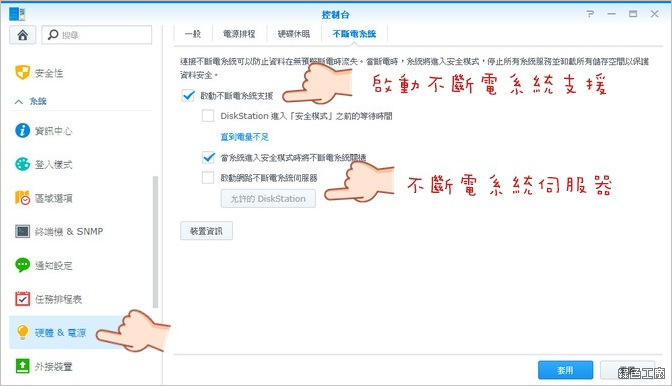 △ 從控制台打開硬體 & 電源,在不斷電系統的頁籤中啟用不斷電系統支援,這時候 UPS 必須連線到 NAS 才可以,透過一條一邊是 USB 一邊是網路頭的線材,DSM 要偵測到才有辦法正常啟動。
△ 從控制台打開硬體 & 電源,在不斷電系統的頁籤中啟用不斷電系統支援,這時候 UPS 必須連線到 NAS 才可以,透過一條一邊是 USB 一邊是網路頭的線材,DSM 要偵測到才有辦法正常啟動。
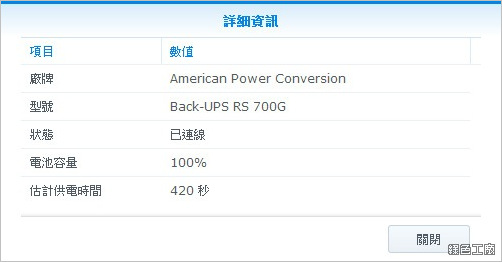 △ 裝置資訊可以看到 UPS 的型號、電池容量與供電時間數據。
△ 裝置資訊可以看到 UPS 的型號、電池容量與供電時間數據。
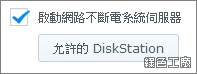 △ 不斷電系統伺服器對我來說頗方便的,因為連接 UPS 的傳輸線就只有一條,當電力異常時只有一台設備能透過軟體自動關機,這根本不符合我的需求,我需要同時關閉三台 Synology 的 NAS,這時候我就得啟動不斷電系統伺服器的功能。
△ 不斷電系統伺服器對我來說頗方便的,因為連接 UPS 的傳輸線就只有一條,當電力異常時只有一台設備能透過軟體自動關機,這根本不符合我的需求,我需要同時關閉三台 Synology 的 NAS,這時候我就得啟動不斷電系統伺服器的功能。
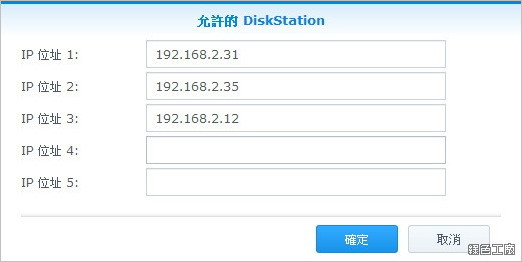 △ 將有連接傳輸的這一台成為伺服器,他台電腦就可以連線到伺服器,取得 UPS 電力是否正常的訊息,在這裡使用白名單的方式加入列表當中,有加進來的才可以才可以存取 UPS 的狀態資訊。
△ 將有連接傳輸的這一台成為伺服器,他台電腦就可以連線到伺服器,取得 UPS 電力是否正常的訊息,在這裡使用白名單的方式加入列表當中,有加進來的才可以才可以存取 UPS 的狀態資訊。
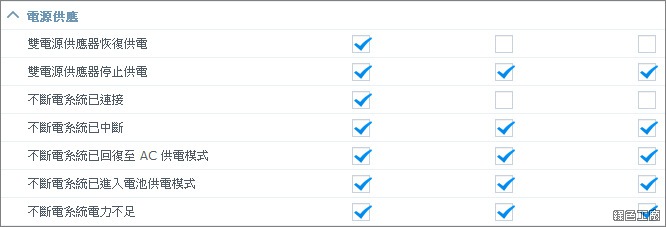 △ 有使用不斷電系統之後,DSM 的通知功能就派上用場。
△ 有使用不斷電系統之後,DSM 的通知功能就派上用場。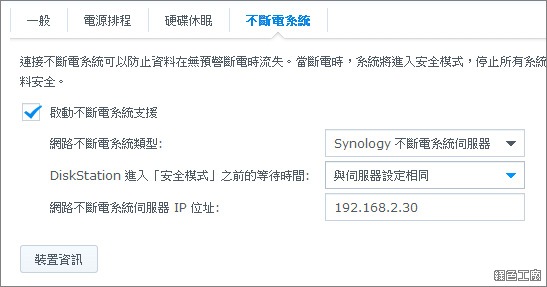 △ 接著可以到其他 NAS 的控制台的不斷電系統選項,輸入不斷電系統伺服器的 IP 位置,就可以啟用不斷電系統的支援。(請注意不斷電系統伺服器也要填寫允許的 DiskStation 才能夠正常啟用)
△ 接著可以到其他 NAS 的控制台的不斷電系統選項,輸入不斷電系統伺服器的 IP 位置,就可以啟用不斷電系統的支援。(請注意不斷電系統伺服器也要填寫允許的 DiskStation 才能夠正常啟用)
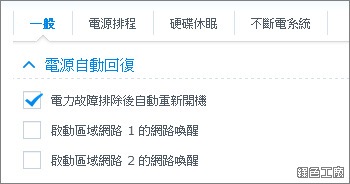 △ 勾選「電力故障排除後自動重新開機」,電力恢復之後就會自動開機,讓 NAS 的服務自動恢復正常。Synology UPS 斷電測試
△ 勾選「電力故障排除後自動重新開機」,電力恢復之後就會自動開機,讓 NAS 的服務自動恢復正常。Synology UPS 斷電測試 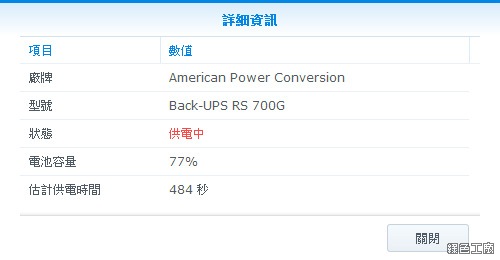 △ 測試 UPS 的市電斷電,從 Synology 可以看到 UPS 為供電中的狀態,以及顯示剩下的電池容量與預估供電時間,NAS 所顯示的時間比 UPS 儀表上的時間還要長,因此大家要多預備點時間讓 NAS 提早進入安全模式。
△ 測試 UPS 的市電斷電,從 Synology 可以看到 UPS 為供電中的狀態,以及顯示剩下的電池容量與預估供電時間,NAS 所顯示的時間比 UPS 儀表上的時間還要長,因此大家要多預備點時間讓 NAS 提早進入安全模式。
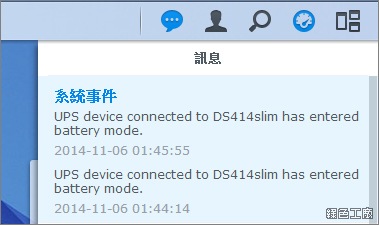 △ 透過 UPS 供電時 DSM 也會有系統訊息。
△ 透過 UPS 供電時 DSM 也會有系統訊息。
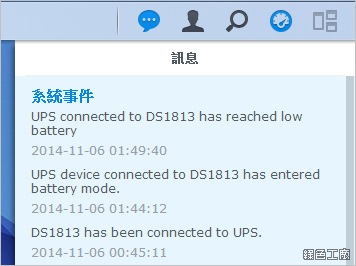 △ 其他台 NAS 雖然沒有直接與 UPS 的連接線相連,透過 Synology 不斷電系統伺服器的應用,也會偵測到已經是 UPS 在供電。
△ 其他台 NAS 雖然沒有直接與 UPS 的連接線相連,透過 Synology 不斷電系統伺服器的應用,也會偵測到已經是 UPS 在供電。
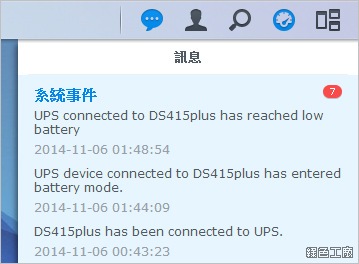 △ 一共有三台 NAS 都成功偵測到電力異常,在低電力的時候會將 NAS 進入安全模式,此時會停止所有的系統服務,就會看到所有的硬碟燈號都熄滅了,雖然本身不會自己斷電,但是至少斷電後對硬碟不會造成影響。ESXi 不斷電系統應用實測我主要除了保護 Synology NAS 之外,還有一台 ESXi 的伺服器,上面跑了許多虛擬機器的測試環境,雖然說並非第一線的 online 資料,但是也有安排許多工作在上面,當然也要預防有任何的異常發生。
△ 一共有三台 NAS 都成功偵測到電力異常,在低電力的時候會將 NAS 進入安全模式,此時會停止所有的系統服務,就會看到所有的硬碟燈號都熄滅了,雖然本身不會自己斷電,但是至少斷電後對硬碟不會造成影響。ESXi 不斷電系統應用實測我主要除了保護 Synology NAS 之外,還有一台 ESXi 的伺服器,上面跑了許多虛擬機器的測試環境,雖然說並非第一線的 online 資料,但是也有安排許多工作在上面,當然也要預防有任何的異常發生。
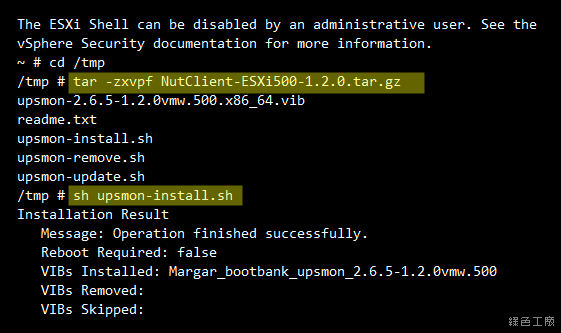 △ 在 Linux 的應用上,Network UPS Tools 應該是知名而且支援最多 NAS 品牌型號的工具,也有 ESXi 可以使用的服務可以安裝,下載後解壓縮執行 upsmon-install.sh 就好,其實比 Linux 安裝還要簡單,但是設定比較麻煩。
△ 在 Linux 的應用上,Network UPS Tools 應該是知名而且支援最多 NAS 品牌型號的工具,也有 ESXi 可以使用的服務可以安裝,下載後解壓縮執行 upsmon-install.sh 就好,其實比 Linux 安裝還要簡單,但是設定比較麻煩。
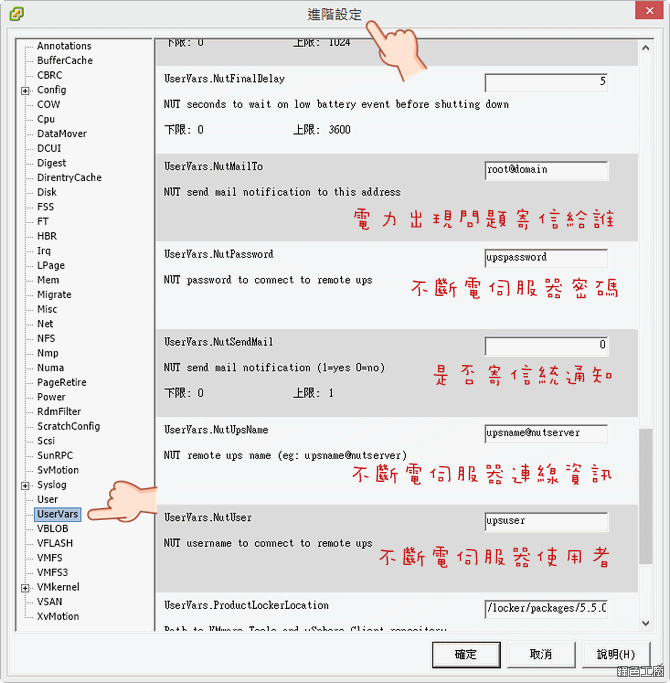 △ 在 ESXi 的進階設定之中設定 NUT(Network UPS Tools)的各項環境變數,包含了不斷電系統伺服器的連線資訊、帳號與密碼,有支援 Synology 不斷電系統伺服器使用,不過實際運作上似乎還是有點障礙。
△ 在 ESXi 的進階設定之中設定 NUT(Network UPS Tools)的各項環境變數,包含了不斷電系統伺服器的連線資訊、帳號與密碼,有支援 Synology 不斷電系統伺服器使用,不過實際運作上似乎還是有點障礙。
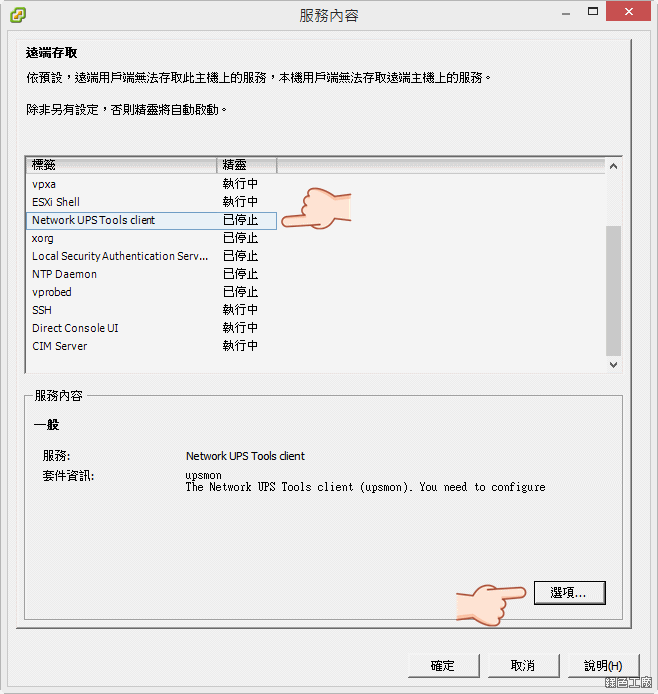 △ 開啟系統服務的清單,找到 Network UPS Tools Client 的服務,透過選項來設定服務內容。
△ 開啟系統服務的清單,找到 Network UPS Tools Client 的服務,透過選項來設定服務內容。
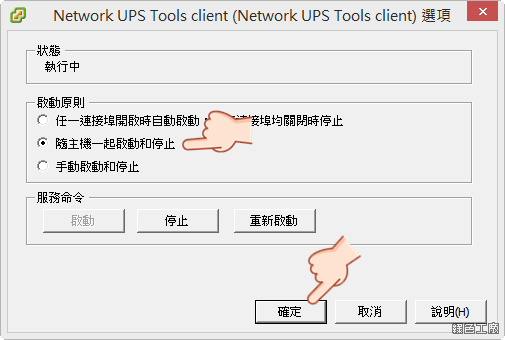 △ 將服務啟動,並且將服務開機時一併設定啟動。
△ 將服務啟動,並且將服務開機時一併設定啟動。
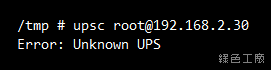 △ 測試連線到不斷電系統伺服器,是可以連線的,不過卻是 Unknow UPS,真的讓我很失落啊!到底有沒有支援啊?
△ 測試連線到不斷電系統伺服器,是可以連線的,不過卻是 Unknow UPS,真的讓我很失落啊!到底有沒有支援啊?
 △ 測試 upsmon -c fsd 的指令,可以將 ESXi 直接關機。不過實際上和 Synology 不斷電系統伺服器的連線上似乎還是有些障礙,而且這部分偵測到 UPS 供電時的執行動作要自編寫,透過 shell script 來關閉服務、虛擬主機等等,最後再執行關機的動作。換了這台 APC Back-UPS Pro 700 不斷電系統對我來說是有趣的,我很喜歡觀察面板上的資訊,我就大概知道目前所有電力的附載狀況,好像在監控一個儀表板一樣。而這台剛好也是 Synology 所支援的 UPS,也讓我好好研究了一下該如何設定,並且實作斷電後進入安全模式,我真的許久沒有這樣做實驗了,真的還頗有趣的^^,雖然說文章內容可能稍嫌硬了點,但是至少可以確保斷電時我的資料保護也是完善的,大功告成!APC Back-UPS Pro 700 官方資訊:這裡
△ 測試 upsmon -c fsd 的指令,可以將 ESXi 直接關機。不過實際上和 Synology 不斷電系統伺服器的連線上似乎還是有些障礙,而且這部分偵測到 UPS 供電時的執行動作要自編寫,透過 shell script 來關閉服務、虛擬主機等等,最後再執行關機的動作。換了這台 APC Back-UPS Pro 700 不斷電系統對我來說是有趣的,我很喜歡觀察面板上的資訊,我就大概知道目前所有電力的附載狀況,好像在監控一個儀表板一樣。而這台剛好也是 Synology 所支援的 UPS,也讓我好好研究了一下該如何設定,並且實作斷電後進入安全模式,我真的許久沒有這樣做實驗了,真的還頗有趣的^^,雖然說文章內容可能稍嫌硬了點,但是至少可以確保斷電時我的資料保護也是完善的,大功告成!APC Back-UPS Pro 700 官方資訊:這裡
